Lỗi “Your Preferences can not be read. Some Features may be unavailable and changes to preferences won't be saved” xảy ra khi profile trình duyệt Chrome bị lỗi hoặc các tiện ích mở rộng độc hại được cài đặt trên trình duyệt Chrome của bạn.
Để khắc phục lỗi này, mời bạn cùng tham khảo bài viết dưới đây của Quản trị mạng.
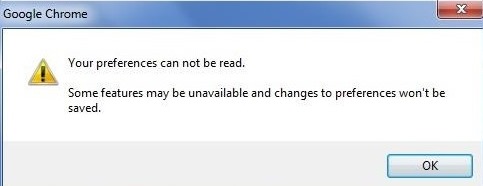
Sửa lỗi "Your Preferences can not be read" trên trình duyệt Chrome:
Để sửa lỗi "Your Preferences can not be read" trên trình duyệt Chrome, bạn thực hiện theo các bước dưới đây:
Lưu ý:
Trước khi thực hiện các bước để sửa lỗi "Your Preferences can not be read”, bạn nên sao lưu bookmark trên trình duyệt Chrome của mình.
Bước 1: Tạo lại thư mục profile Chrome
Lưu ý:
Bạn phải kích hoạt các tập tin ẩn thực hiện quá trình này. Để kích hoạt các tập tin ẩn, bạn thực hiện theo các bước dưới đây:
- Vào Start => Control panel => Folder Options rồi click chọn thẻ View.
- Tại đây bạn click chọn tùy chọn Show hidden files, folders, and drives và bỏ tích tùy chọn Hide protected operating system files, sau đó click chọn OK.
1. Đóng trình duyệt Chrome của bạn lại.
2. Điều hướng theo đường dẫn dưới đây, xóa (hoặc đổi tên) thư mục User Data:
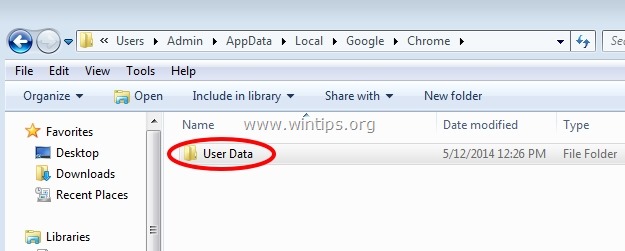
- Trên Windows 8, 7 hoặc Vista:
C:\Users\<Your_Username>\AppData\Local\Google\Chrome\User Data
- Trên Windows XP:
C:\Documents and Settings\<Your_Username>\Local Settings\Application Data\Google\Chrome\User Data
3. Mở trình duyệt Chrome của bạn để kiểm tra xem lỗi còn hay không?
Lưu ý:
Khi Chrome khởi động, trình duyệt sẽ tự động tạo một thư mục User Data mới.
4. Khôi phục lại các file bookmark là xong.
Tham khảo thêm một số bài viết dưới đây:
Chúc các bạn thành công!
 Công nghệ
Công nghệ  AI
AI  Windows
Windows  iPhone
iPhone  Android
Android  Học CNTT
Học CNTT  Download
Download  Tiện ích
Tiện ích  Khoa học
Khoa học  Game
Game  Làng CN
Làng CN  Ứng dụng
Ứng dụng 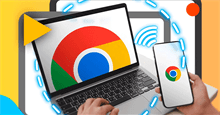
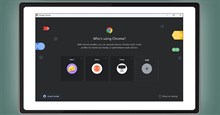


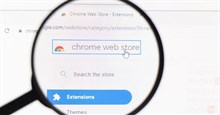

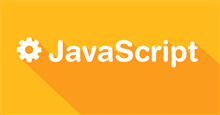









![[Góc hoài niệm] - Project Ara, dự án smartphone "xếp hình" ấn tượng nhưng yểu mệnh](https://st.quantrimang.com/photos/image/2022/08/08/goc-hoai-niem-project-ara-200-size-80x80-znd.jpg)


 Linux
Linux  Đồng hồ thông minh
Đồng hồ thông minh  macOS
macOS  Chụp ảnh - Quay phim
Chụp ảnh - Quay phim  Thủ thuật SEO
Thủ thuật SEO  Phần cứng
Phần cứng  Kiến thức cơ bản
Kiến thức cơ bản  Lập trình
Lập trình  Dịch vụ ngân hàng
Dịch vụ ngân hàng  Dịch vụ nhà mạng
Dịch vụ nhà mạng  Dịch vụ công trực tuyến
Dịch vụ công trực tuyến  Quiz công nghệ
Quiz công nghệ  Microsoft Word 2016
Microsoft Word 2016  Microsoft Word 2013
Microsoft Word 2013  Microsoft Word 2007
Microsoft Word 2007  Microsoft Excel 2019
Microsoft Excel 2019  Microsoft Excel 2016
Microsoft Excel 2016  Microsoft PowerPoint 2019
Microsoft PowerPoint 2019  Google Sheets
Google Sheets  Học Photoshop
Học Photoshop  Lập trình Scratch
Lập trình Scratch  Bootstrap
Bootstrap  Văn phòng
Văn phòng  Tải game
Tải game  Tiện ích hệ thống
Tiện ích hệ thống  Ảnh, đồ họa
Ảnh, đồ họa  Internet
Internet  Bảo mật, Antivirus
Bảo mật, Antivirus  Doanh nghiệp
Doanh nghiệp  Video, phim, nhạc
Video, phim, nhạc  Mạng xã hội
Mạng xã hội  Học tập - Giáo dục
Học tập - Giáo dục  Máy ảo
Máy ảo  AI Trí tuệ nhân tạo
AI Trí tuệ nhân tạo  ChatGPT
ChatGPT  Gemini
Gemini  Điện máy
Điện máy  Tivi
Tivi  Tủ lạnh
Tủ lạnh  Điều hòa
Điều hòa  Máy giặt
Máy giặt  Quạt các loại
Quạt các loại  Cuộc sống
Cuộc sống  TOP
TOP  Kỹ năng
Kỹ năng  Món ngon mỗi ngày
Món ngon mỗi ngày  Nuôi dạy con
Nuôi dạy con  Mẹo vặt
Mẹo vặt  Phim ảnh, Truyện
Phim ảnh, Truyện  Làm đẹp
Làm đẹp  DIY - Handmade
DIY - Handmade  Du lịch
Du lịch  Quà tặng
Quà tặng  Giải trí
Giải trí  Là gì?
Là gì?  Nhà đẹp
Nhà đẹp  Giáng sinh - Noel
Giáng sinh - Noel  Hướng dẫn
Hướng dẫn  Ô tô, Xe máy
Ô tô, Xe máy  Giấy phép lái xe
Giấy phép lái xe  Tấn công mạng
Tấn công mạng  Chuyện công nghệ
Chuyện công nghệ  Công nghệ mới
Công nghệ mới  Trí tuệ Thiên tài
Trí tuệ Thiên tài  Bình luận công nghệ
Bình luận công nghệ